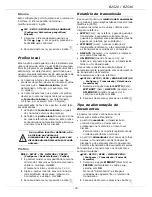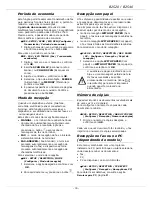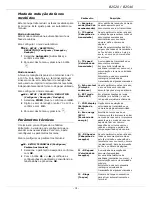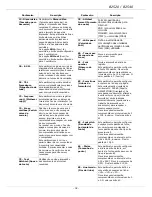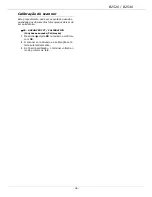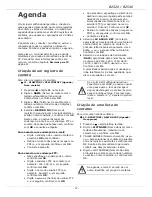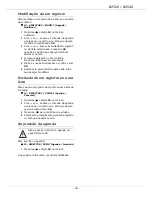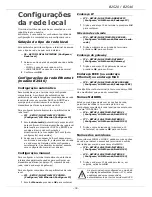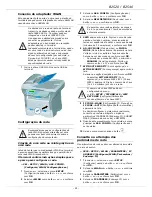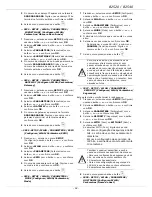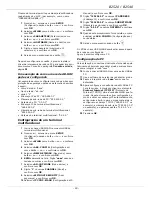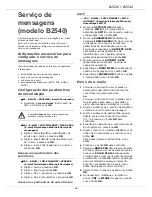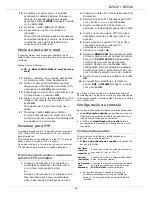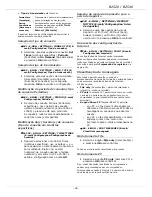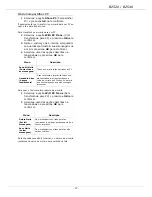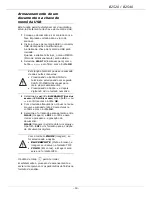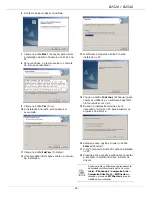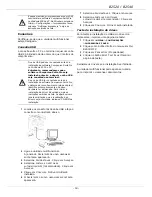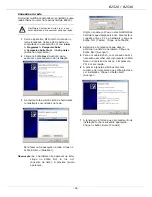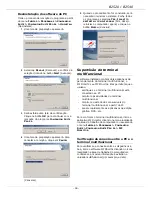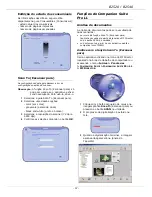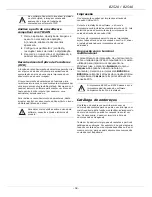B2520 / B2540
- 43 -
O nome do terminal permite que ele seja identificado na
rede através de um PC (por exemplo, com o nome
“IMPRESSORA-REDE-1”).
1
Pressione , selecione o menu
SETUP
(Configurar) usando o botão ou e confirme
com
OK
.
2
Selecione
WLAN
com o botão ou e confirme
com
OK
.
3
Selecione
PARAMETERS
(Parâmetros) com o
botão ou e confirme com
OK
.
4
Selecione
HOSTNAME
(Nome do host) com o
botão ou e confirme com
OK
.
5
Digite o nome desejado (máximo de 15
caracteres ) e confirme com
OK
.
6
Saia do menu pressionando o botão
.
Depois de configurar a conexão, é preciso instalar o
driver da impressora de rede no PC para poder imprimir
documentos. Consulte o parágrafo
.
Um exemplo de como uma rede AD-HOC
pode ser configurada
Um exemplo de como configurar uma rede ad-hoc sem
proteção de segurança usando os parâmetros descritos
a seguir:
• nome da rede: “casa”
• tipo de rádio: “ad-hoc”
• canal: “1”
• Endereço IP do PC: “169.254.0.1”
• Máscara de sub-rede do PC: “255.255.0.0”
• Gateway do PC: “0.0.0.0”
• Endereço IP do terminal multifuncional:
“169.254.0.2”
• Máscara de sub-rede do terminal multifuncional:
“255.255.0.0”
• Gateway do terminal multifuncional: “0.0.0.0”
Configuração de um terminal
multifuncional
1
Insira a chave USB WLAN no conector USB do
terminal multifuncional.
2
Pressione , selecione o menu
SETUP
(Configurar) usando o botão ou e confirme
com
OK
.
3
Selecione
WLAN
com o botão ou e confirme
com
OK
.
4
Selecione
ASS. CONFIG.
(Configuração ass.)
com o botão ou e confirme com
OK
.
5
Selecione
NEW NETWORK
(Nova rede) com o
botão ou e confirme com
OK
.
6
SSID
aparecerá na tela. Digite “
casa
” usando o
teclado numérico e confirme com
OK
.
7
Selecione
AD-HOC MODE
(Modo ad-hoc) e
confirme com
OK
.
8
Digite “
1
” no campo
CHANNEL
(Canal) e
confirme com
OK
.
9
Selecione
WITHOUT SECURITY
(Sem
segurança) e confirme com
OK
.
10
Selecione
IP CONF.: MANU
(Configuração de IP:
Manual) e confirme com
OK
.
11
Digite
“169.254.0.2”
no campo
IP ADDRESS
(Endereço IP) e confirme com
OK
.
12
Digite
“255.255.0.0”
no campo
SUBNET MASK
(Máscara de sub-rede) e confirme com
OK
.
13
Digite
“0.0.0.0”
no campo
GATEWAY
e confirme
com
OK
.
14
Quando este procedimento for concluído, o menu
principal de
ASS. CONFIG.
(Configuração ass.)
será exibido.
15
Saia do menu pressionando o botão
.
O LED da chave USB WLAN deverá estar aceso depois
de a rede ser configurada.
Agora é preciso configurar o PC.
Configuração do PC
Para esta seção, consulte as instruções fornecidas pelo
fabricante do servidor para obter ajuda para localizar e
passar a integrar a rede “casa”.
16
Insira a chave USB WLAN em uma porta USB do
PC.
17
Use o software do servidor para detectar a rede.
18
Passe a integrar a rede “
casa
” assim que for
detectada.
19
Agora configure a conexão da rede WLAN do PC.
Para fazer isso, é preciso configurar o elemento
Protocol Internet (TCP/IP)
(Protocolo da
Internet (TCP/IP)) para a conexão WLAN que foi
criada. Se este elemento estiver configurado de
modo a obter um endereço IP automaticamente,
será preciso alterá-lo para o modo manual para
configurar o endereço TCP/IP (“169.254.0.1” no
exemplo), a máscara de sub-rede (“255.255.0.0”
no exemplo) e o gateway padrão (“0.0.0.0” no
exemplo).
20
Pressione
OK
.
Содержание B2520 MFP
Страница 1: ......